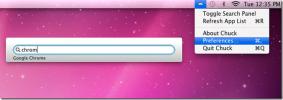Exécutez les commandes de terminal sur les fichiers du répertoire actuel avec DTerm [Mac]
De nombreux utilisateurs n'aiment pas lancer Mac OS X Terminal uniquement pour exécuter certaines commandes, car cela perturbe souvent le flux de travail. Une solution de contournement consiste à garder Mac OS X Terminal toujours ouvert pour exécuter rapidement des commandes sur les fichiers et dossiers actuellement utilisés. DTerm est une petite application qui offre une meilleure solution. Il ajoute une barre de ligne de commande contextuelle qui est accessible via une combinaison de touches de raccourci définie par l'utilisateur. Avec DTerm, vous n'avez plus besoin de naviguer vers le répertoire de travail en cours pour exécuter certaines commandes sur des applications, des fichiers ou d'autres éléments du répertoire en cours. DTerm se définit automatiquement sur le répertoire de travail, ce qui permet de gagner du temps lors de la navigation manuelle vers l'emplacement actuel dans Terminal. De plus, il est livré avec quelques fonctionnalités utiles, telles que l'envoi des fichiers sélectionnés à la ligne de commande, la copie des résultats de la commande, la navigation dans l'historique et les résultats de la commande.
L'application s'exécute à partir du dock système. Après l'installation, cliquez sur son icône dans le dock pour définir la combinaison de touches de raccourci et les préférences. Dans la fenêtre des paramètres, vous pouvez masquer son icône de dock et la désactiver automatiquement s'il est déjà en cours d'exécution en arrière-plan. La section Résultats fait référence à la configuration de la console de sortie. Il vous permet de changer la police, la couleur, d'activer / désactiver l'anticrénelage du texte et de définir le nombre de résultats que vous souhaitez conserver entre les activations.
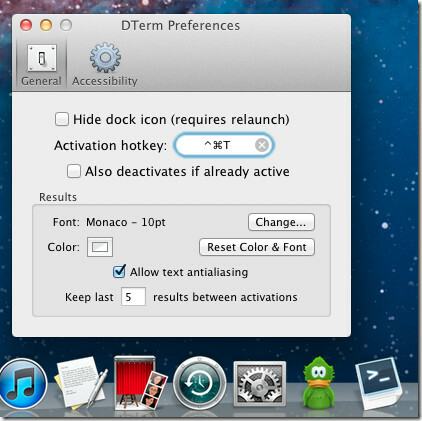
Après avoir configuré les configurations, fermez la fenêtre Préférences. Maintenant, lorsque vous utilisez la combinaison de touches de raccourci spécifiée, elle affiche instantanément la visière du terminal comme une barre de ligne de commande sous la barre de menus du système. Vous pouvez utiliser la barre de ligne de commande sur n'importe quelle fenêtre d'application et envoyer la liste d'éléments sélectionnée à son champ de saisie de commande. Comme il s'agit d'une barre de ligne de commande contextuelle, vous n'aurez pas besoin de naviguer vers le répertoire de travail actuel; vous pouvez utiliser l'option Insérer les éléments sélectionnés ou une combinaison de touches de raccourci prédéfinies pour envoyer des éléments à la ligne de commande. Le menu Paramètres permet d'exécuter des commandes dans DTerm et Terminal.
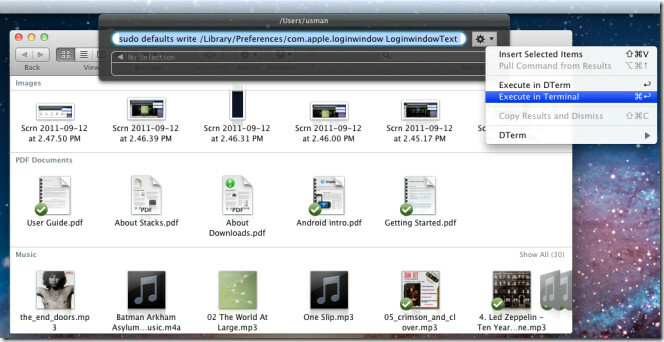
DTerm conserve l'historique des commandes exécutées via l'option DTerm (accessible à partir du menu de l'icône Paramètres). Si vous souhaitez exécuter rapidement une commande précédente, utilisez les commandes de navigation, sélectionnez la commande requise et appuyez sur la touche Entrée.
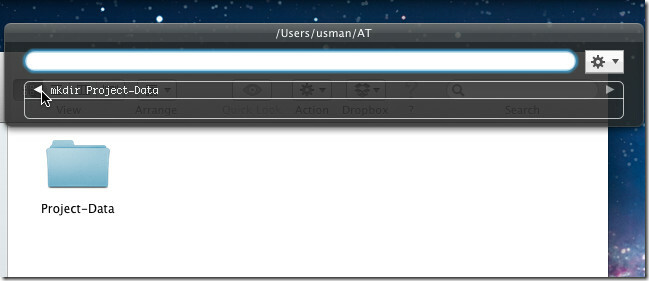
DTerm fonctionne sur Mac OS X 10.6.6 et versions ultérieures.
Obtenez DTerm dans le Mac App Store
Chercher
Messages Récents
Captur est une alternative basée sur l'interface graphique à la commande de capture d'écran Mac
Si vous détestez utiliser une combinaison de touches de raccourci à...
Suivi du temps passé sur les applications avec Time Track [Mac]
Vous distrayez-vous facilement lorsque vous effectuez des tâches im...
Chuck est un lanceur d'applications léger, minimaliste et rapide pour Mac
Si vous utilisez un lanceur d’applications lourd basé sur l’indexat...


![Suivi du temps passé sur les applications avec Time Track [Mac]](/f/373f6abc316057af158d93f1ecadb4c4.jpg?width=680&height=100)